如何导出带图片的 WooCommerce 产品?
已发表: 2023-05-02在本文中,您将学习如何使用或不使用插件导出带有图像的 WooCommerce 产品! 您可以使用内置的 WordPress 导出器并在媒体文件夹中按 ID 手动查找图像! 或者,您可以使用灵活的插件,在 WooCommerce 中实现带有图像的专业和定制产品导出!
您是否曾经想导出带有图像的 WooCommerce 产品? 但是,您最终得到了一个巨大的 XML 文件并在 Media 文件夹中搜索产品图像!
今天,我将向您展示如何更好地导出带有图像的 WooCommerce 产品! 更重要的是,我想你会喜欢这个过程。 好的,让我们开始吧!
目录
- 我应该使用或不使用插件导出产品及其图像吗?
- 导出带有图像的 WooCommerce 产品 - 分步指南
- 比较在 WooCommerce 中导出产品图片的 3 种方式
- 如何使用图片导出、导入和更新 WooCommerce 产品?
- 概括
我应该使用或不使用插件导出产品及其图像吗?
您是否需要迁移、导出或只是更新您的 WooCommerce 产品并不重要,您可以使用以下 2 种方法。 让我们看看每种方式如何处理带有图像的 WooCommerce 产品的导出!
内置的 WordPress 导出器
默认情况下,WordPress 为您提供了一个免费工具来导出数据,当然,当您安装插件时,包括 WooCommerce 产品。 所以这个方法是免费的,马上就可以使用!
简而言之,您必须导出所有产品,但产品图像仅显示为元数据,其值指向产品具有的图像的媒体 ID。

因此,您必须在第二个导出文件(带有中等数据)中找到所有图像的 ID。 在我看来,这听起来不太好,你不觉得吗?
使用插件导出带图片的产品
当您想专业地导出产品并自定义所需的产品数据时,请使用 Dropshipping Export Products for WooCommerce 插件!
为 WooCommerce 直销出口产品$ 79
以简单的方式将产品从 WooCommerce 导出到 CSV 或 XML 文件。 使用 WooCommerce 的 Dropshipping Export Products,这很容易!
添加到购物车或查看详情此扩展程序的优点在于您可以控制导出过程。 所以,你可以选择你所需要的!
此外,产品 Feed 将包含产品字段、产品图片链接、属性、标签和您设置的所有数据。
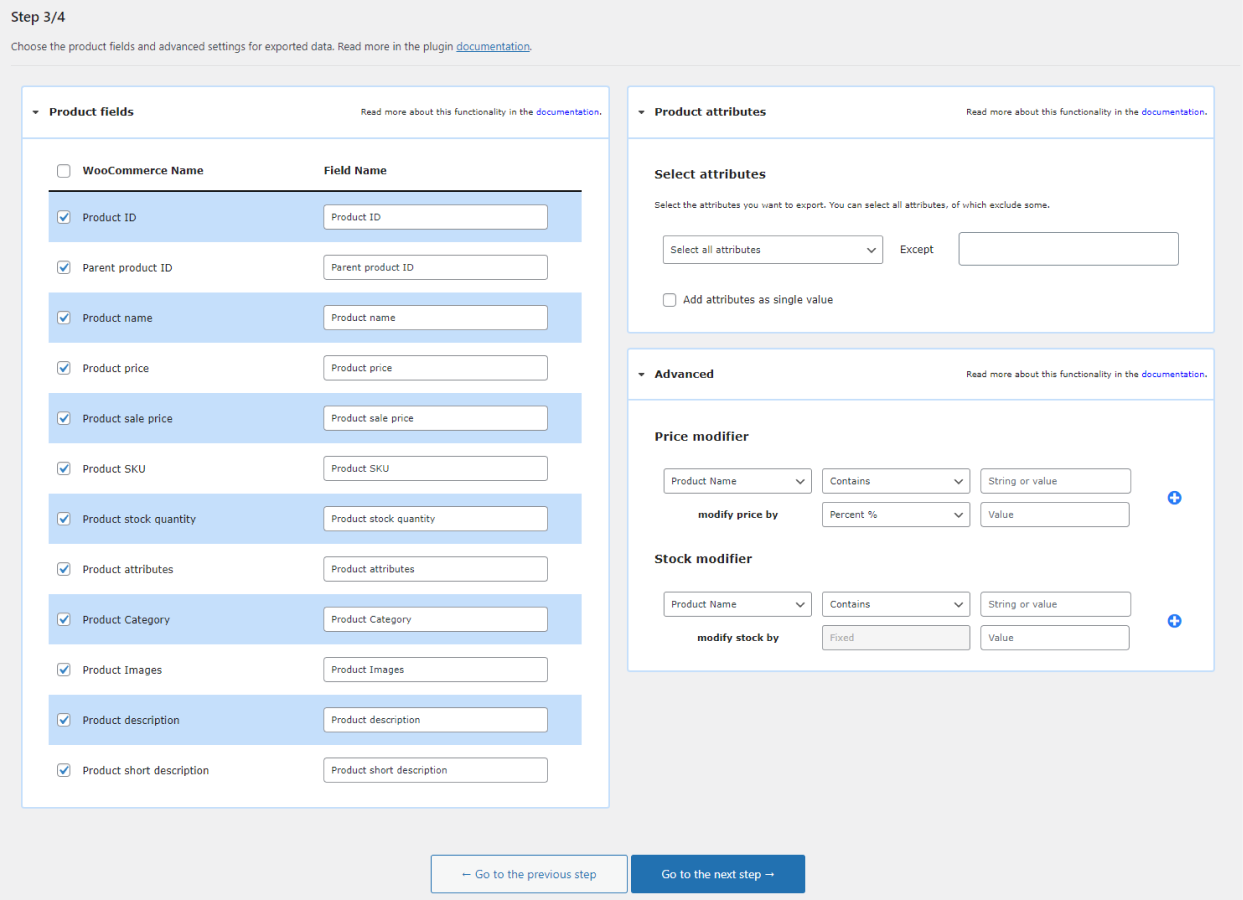
最后,您将导出必要的数据以加快稍后的导入或更新过程。 好的,让我们现在看看快速指南。
导出带有图像的 WooCommerce 产品 - 分步指南
获取插件
首先,您需要插件。
工作台为 WooCommerce 直销出口产品$ 79
以简单的方式将产品从 WooCommerce 导出到 CSV 或 XML 文件。 使用 WooCommerce 的 Dropshipping Export Products,这很容易!
添加到购物车或查看详情最后更新:2023-04-27适用于 WooCommerce 7.1 - 7.5.x安装并激活扩展后,您就可以导出带有图像的 WooCommerce 产品了!
添加新导出
转到Dropshipping Export 菜单 → Export以开始新 Feed 的设置。

WooCommerce 的直销出口产品 -> 第 1 步 选择产品类型
决定哪些产品类型应该进入提要并选择文件格式。

WooCommerce 的直销出口产品。 确定产品类型和文件格式。 如您所见,我只选择了简单的产品。 我还选择了 XML 文件格式,以便您可以轻松地将结构与内置 WordPress 导出器的 XML 进行比较。
条件逻辑
导出设置的第二步让您选择产品的条件。 它为您提供控制权,以便您只能出口具有特定属性、价格范围、库存等的产品。
例如,我希望我的产品导出具有库存大于 10 的项目。并且来自食品类别。
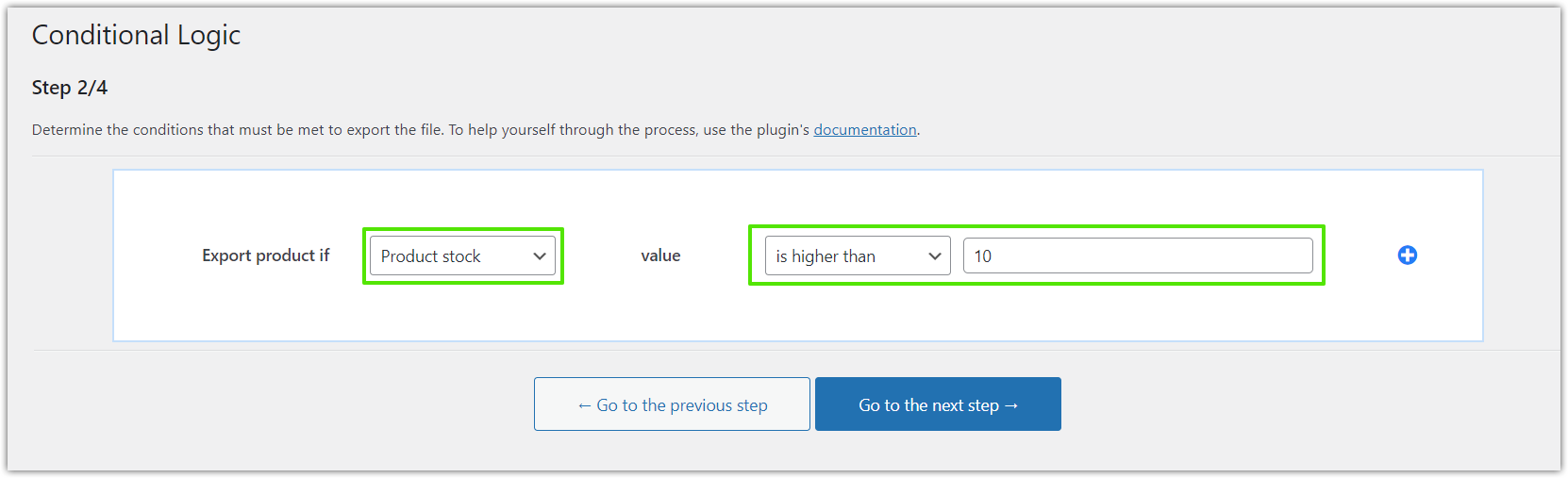
WooCommerce 的直销出口产品 -> 第 2 步。条件逻辑。 当然,您也可以根据其他条件选择导出,例如:
- 库存低于 50 的简单产品,
- 来自食品类别,
- 只有一些产品领域,
- 价格高于 10 美元,
- ETC。
产品字段、图像、属性、价格和库存
接下来,可以为导出的字段选择确切的产品字段和 XML 分支名称。

WooCommerce 的直销出口产品。 第 3 步。产品映射器。 在这里,您还可以选择将产品图片导出为网址!
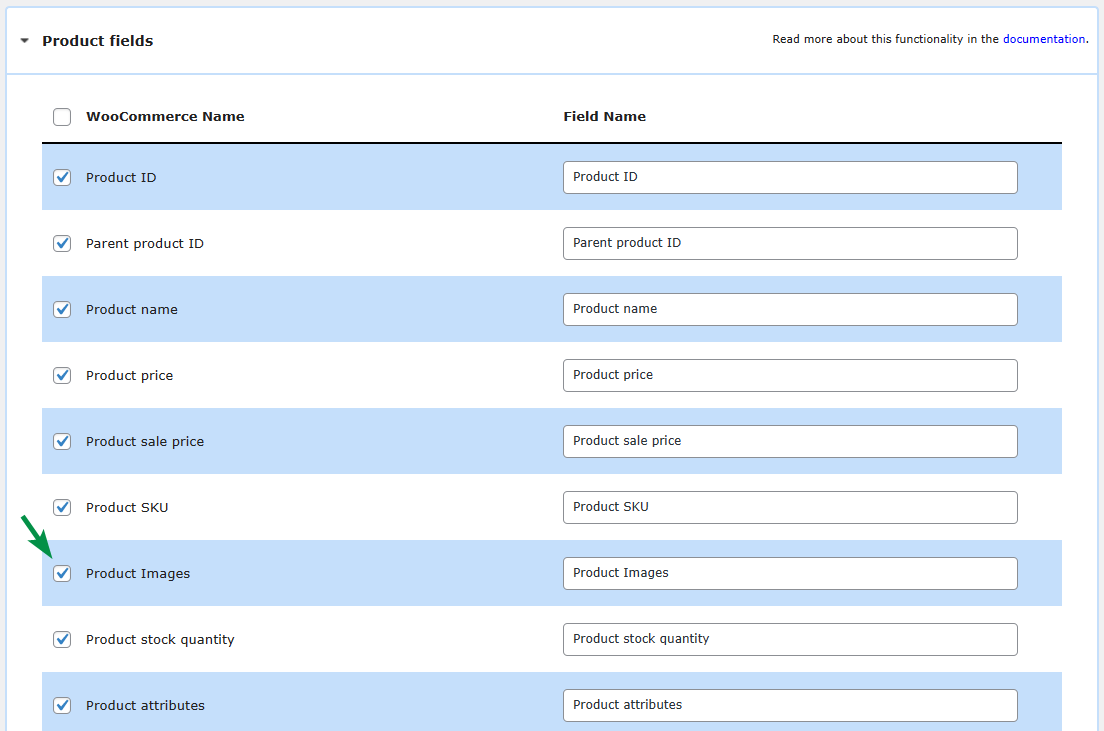
更重要的是,您可以决定导出产品属性、标签、类别,并修改库存和产品价格。

WooCommerce 的直销出口产品。 步骤 3. 产品属性 我不会在这里深入探讨这些设置。 我鼓励您阅读更多关于插件文档中所有选项的信息 →
导出选项
在最后一步,您可以输入导出名称、设置一些参数、安排导出并选择 XML 的位置。

WooCommerce 的直销出口产品。 步骤4。 如果您想与经销商共享产品提要并每天更新一次产品库存,自动导出可能会有用。
我们还构建了将产品导入 WooCommerce 的插件。因此,不用多说,让我们导出带有图像的 WooCommerce 产品!
开始产品出口
导出过程很顺利,XML 文件很快就准备好了。


WooCommerce 的直销出口产品。 步骤4。 现在,让我们在电子表格中打开 XML 文件,看看它的外观。
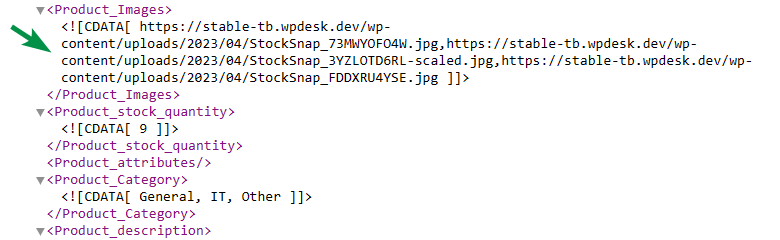
该插件将带有图像的简单产品导出为 URL 。 这就是我想要的!
当然,还不止这些!
管理您的出口
该插件允许您添加多个导出、编辑现有导出并克隆它们。
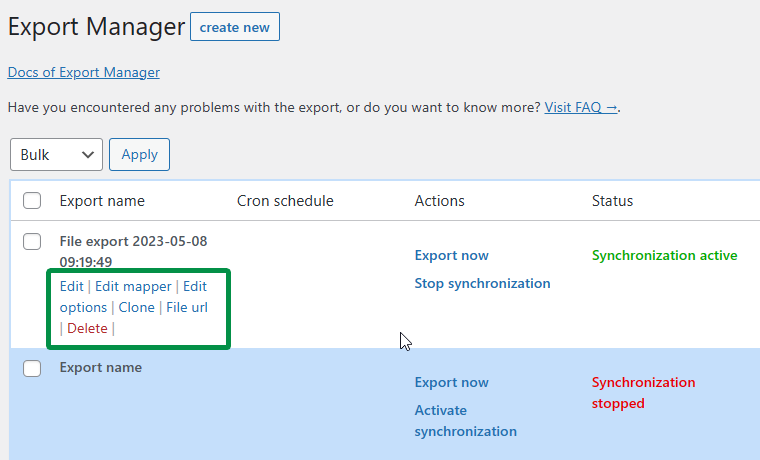
它比默认的 WordPress 导出器好得多,您不觉得吗?
如您所见,有很多可供选择,因此您可以导出包含所选字段、图像和所需产品选项的产品提要!
比较在 WooCommerce 中导出产品图片的 3 种方式
总而言之,您可以使用以下 3 种方法从 WooCommerce 导出产品。
使用内置导出器
首先,您可以使用内置的 WordPress 工具导出数据,包括 WooCommerce 产品。
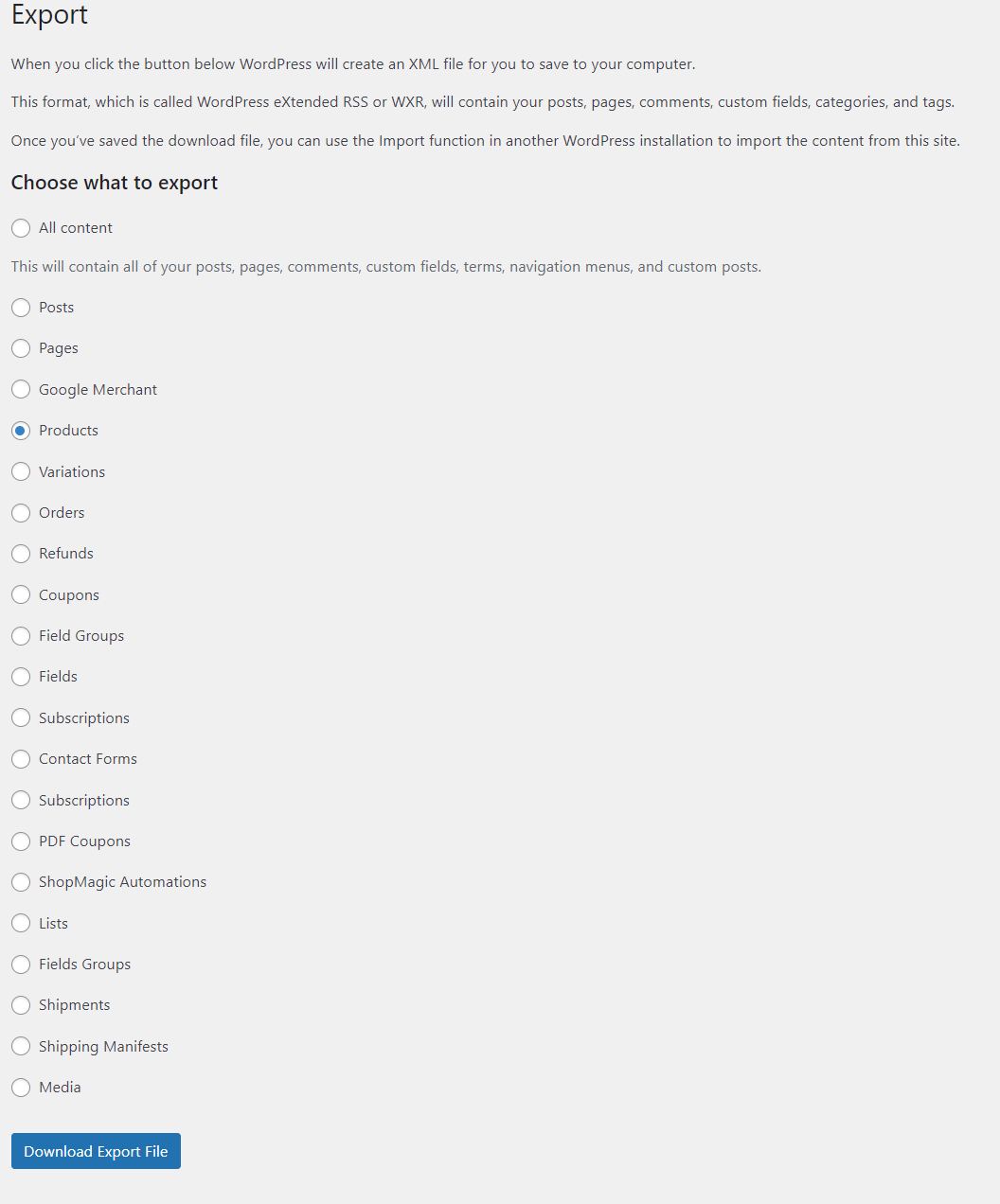
单击“下载导出文件”按钮后,您将收到 XML 文件。 就是这样!
您不能设置或选择要导出(或忽略)到 XML 文件的任何特定产品数据。
好的,让我们看一下提要的内容。
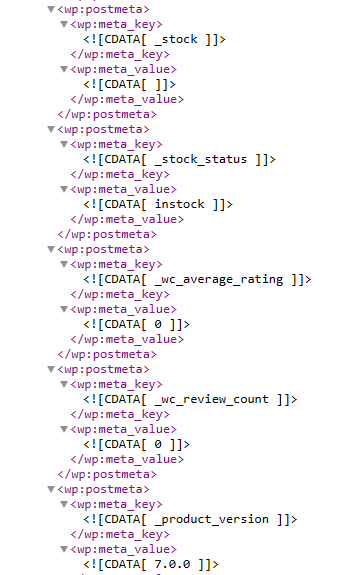
如您所见,该文件包含您商店中的所有产品,因此您可能会得到一个相当大的文件。
产品图像将作为元数据提供,您将获得媒体文件的 ID(不是图像或 URL 本身)。 这是该解决方案的一个巨大缺点。

因此,您还需要单独导出媒体文件,然后在文件中找到媒体 ID 并获取 wp:attachment_url 分支的值。
听起来有点复杂,对吧? 让我告诉你一个更快的方法!
使用该插件更好地管理您的产品出口
但是,如果您想更轻松地导出 WooCommerce 产品,完全控制导出的数据、产品字段,并将图像登陆到同一文件中,请使用该插件!
为 WooCommerce 直销出口产品$ 79
以简单的方式将产品从 WooCommerce 导出到 CSV 或 XML 文件。 使用 WooCommerce 的 Dropshipping Export Products,这很容易!
添加到购物车或查看详情该插件可以为您节省大量时间,尤其是当您将产品导入新站点或更新现有产品时。
在 .zip 文件中导出 WooCommerce 产品图像
最后,该插件允许您将 WooCommerce 产品图像导出到一个 .zip 文件。 如果您想获取所有图像,例如优化它们的大小或 SEO,这种方法会很棒。
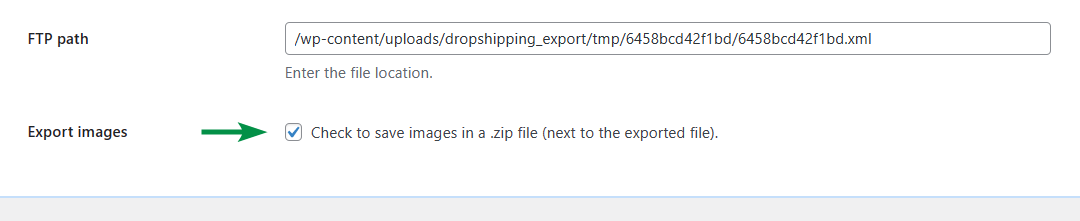
导出完成后,您只需下载包含所有图像的 .zip 文件即可!

如何使用图片导出、导入和更新 WooCommerce 产品?
在管理 WooCommerce 时,您可能不仅需要导出它们,还需要使用图像和数据更轻松、更快地导入或更新产品,并提供大量自定义选项。
现在,您可以使用我们的免费插件从导出的产品提要中导入(和更新)产品(无论采用何种方法)。
直销 XML WooCommerce
以简单的方式将产品从 WooCommerce 导出到 CSV 或 XML 文件。 使用 WooCommerce 的 Dropshipping Export Products,这很容易!
免费下载或前往 WordPress.org当然,您也可以使用该插件将产品从 XML 或 CSV 文件导入到新的 WooCommerce 商店中! 我鼓励您获取插件并查看其 PRO 功能并阅读插件文档!
概括
今天您学习了如何导出带图片的 WooCommerce 产品。 我还向您展示了如何逐步完成导出设置。 最后,由于另一个免费插件,您不仅看到了如何导出而且还看到了如何导入带有图像的 WooCommerce 产品!
回到产品出口! 我认为如果内置导出器满足您的需求,那就太好了。 但是当您需要更多选项和导出自定义时,您可以使用该插件。 立即管理导出带有图像的 WooCommerce 产品的内容、方式和时间!
查看所有功能并阅读插件文档。 您也可以在免费演示中测试 PRO →
为 WooCommerce 直销出口产品$ 79
以简单的方式将产品从 WooCommerce 导出到 CSV 或 XML 文件。 使用 WooCommerce 的 Dropshipping Export Products,这很容易!
添加到购物车或查看详情最后,如果您对在 WooCommerce 中导出(或导入)产品有任何疑问,请联系我们。
